Clique em Tarefas ⇨ Estoque ⇨ Entradas
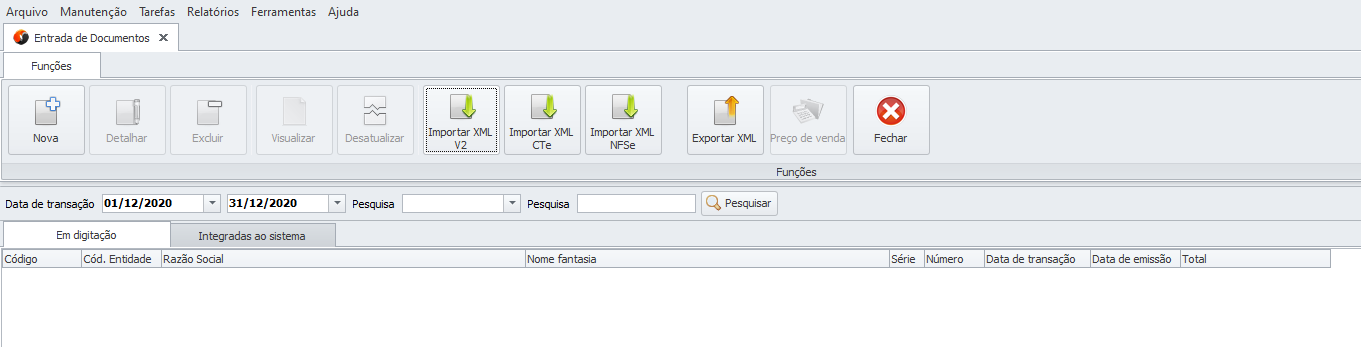
Clique no ícone “Importar XML V2” e selecione a opção “Importar da manifestação do destinatário – WEB”.
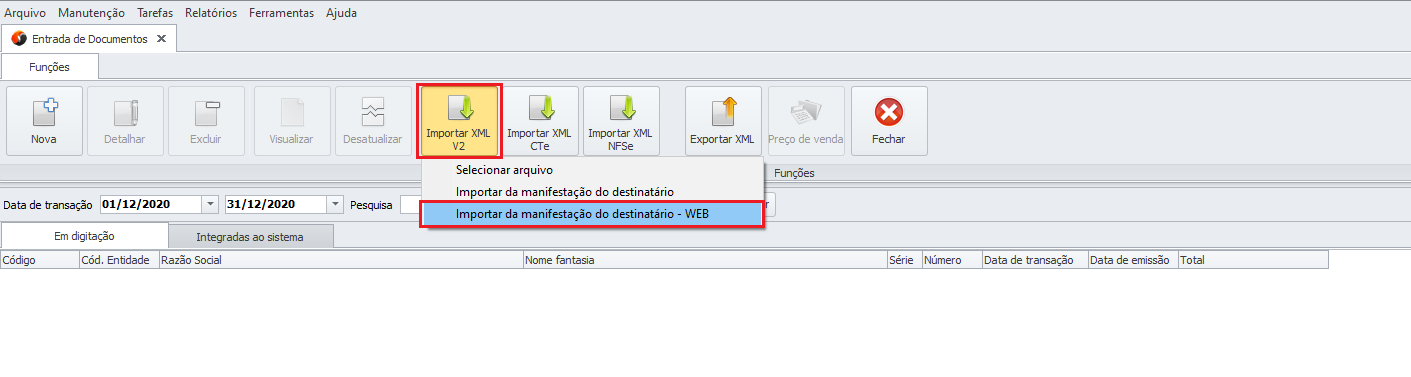
Não é possível importar uma nota quando o campo “XML” estiver marcado como “Não”.
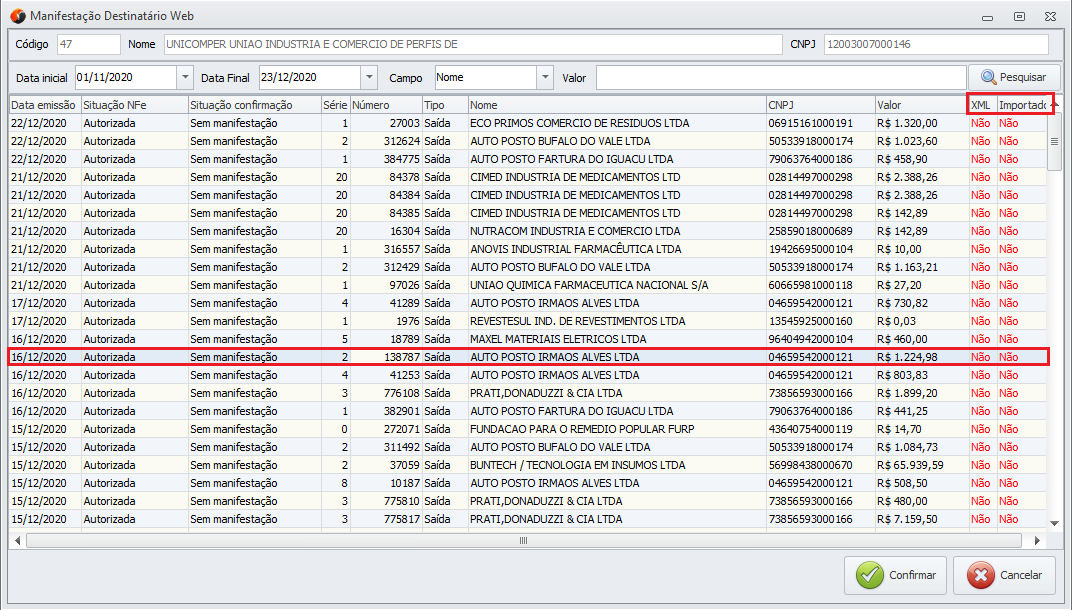
As notas que já foram importadas estarão como “Sim” na coluna “Importados”.
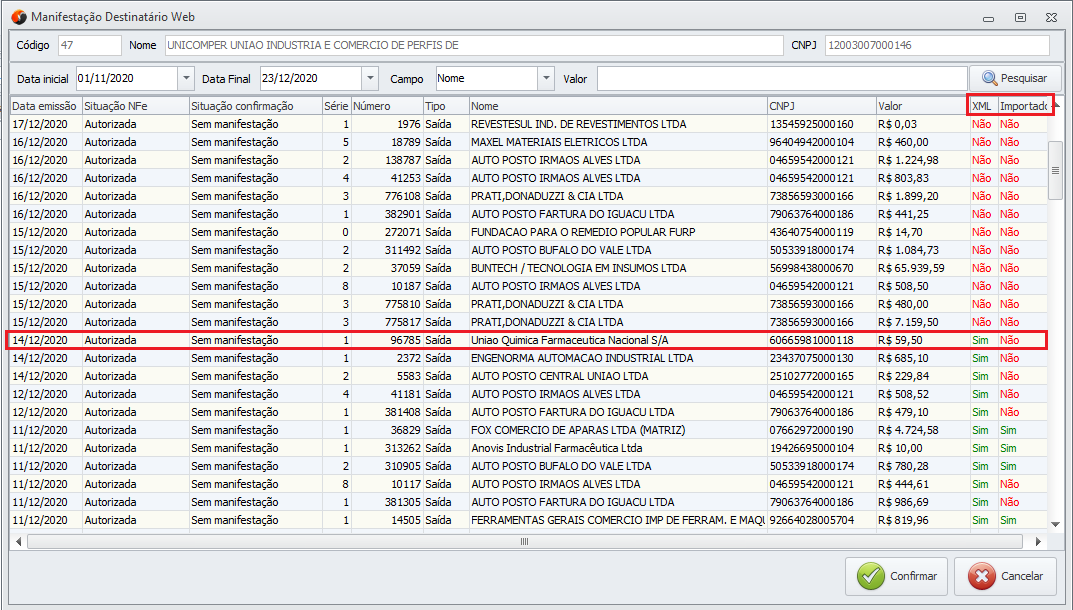
Para dar entrada na nota, selecione a nota desejada e clique em “Confirmar”.
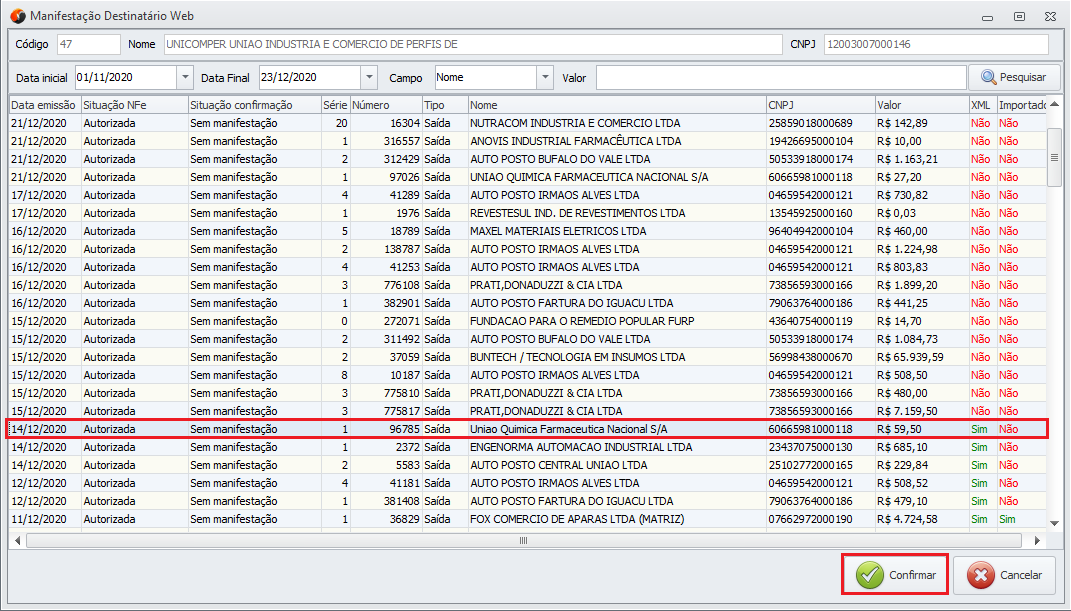
Aba Dados
Preencha o campo “Natureza de operação”. O restante dos campos vêm preenchidos conforme o XML da nota.
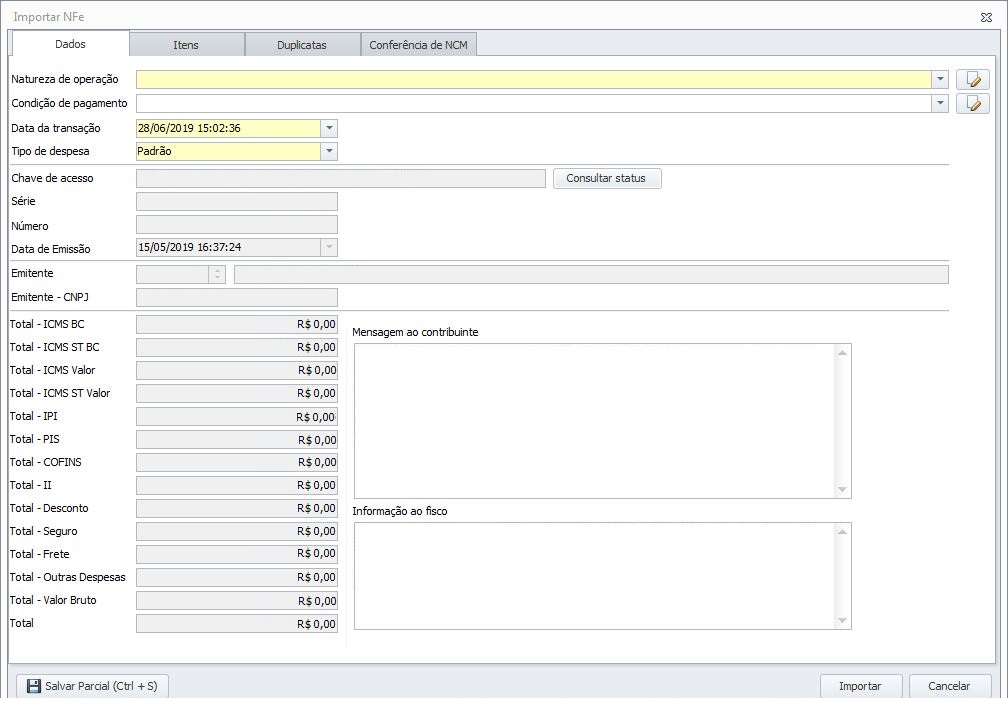
Aba Itens
- “Item-fornecedor”: o nome e o código do item já vêm preenchidos com o padrão do fornecedor.
- “Item-próprio”: caso o item já esteja cadastrado, apenas selecione-o do seu estoque e o sistema irá adicionar o saldo. Caso seja um novo item, clique na opção ao lado do campo, em seguida, clique em “Novo” e o cadastro do item será feito a partir do item da nota;
- Selecione qual será a CFOP de entrada.
- Caso tenha conversão de medida, selecione a conversão.
- Caso tenha Unidade de medida equivalente, selecione a unidade.
- O campo “Valores” é preenchido conforme os valores da nota emitida pelo emitente.
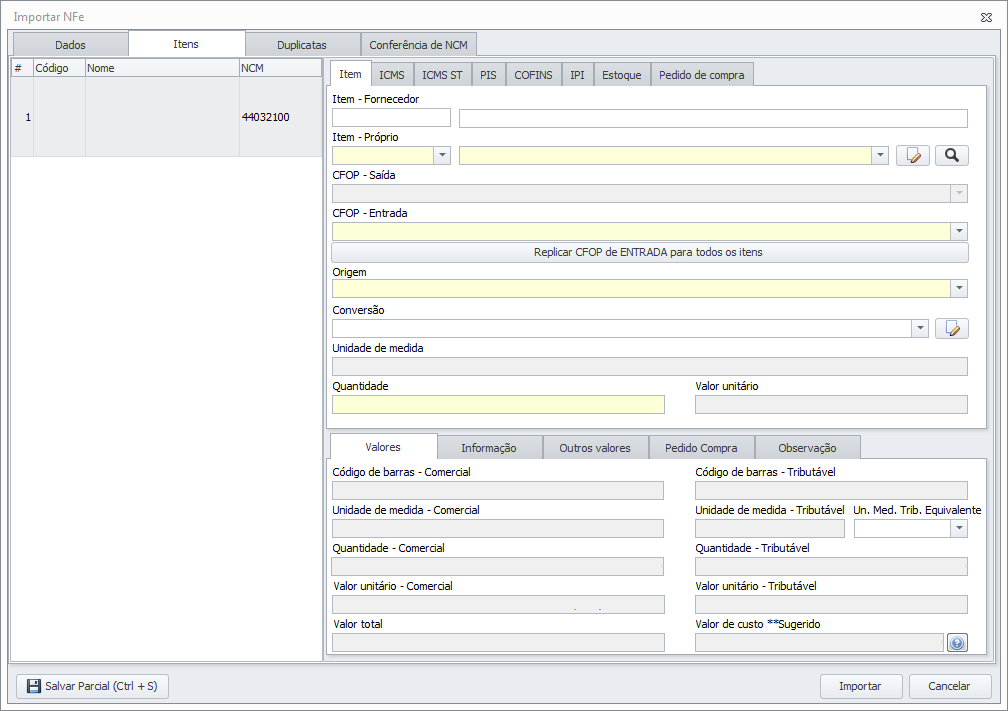
Campo Unidade de medida equivalente
O recurso de unidade de medida equivalente auxilia nas entradas de itens no sistema quando a unidade do item já estiver cadastrada no sistema, mas a unidade importada no XML vir com outro nome, por exemplo: no sistema a unidade de medida está cadastrada como “CX”, porém no XML essa unidade veio com o nome “CAIXA”, nesses casos colocamos uma equivalência entre CX e CAIXA, assim não é necessário cadastrar uma nova unidade com o nome CAIXA.
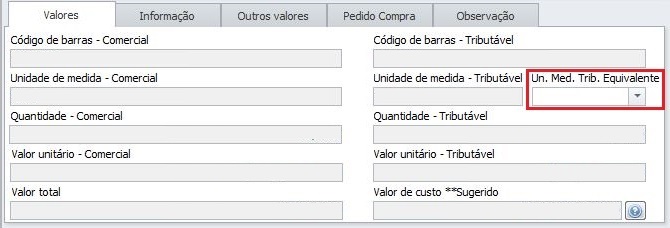
Aba Estoque
Na aba “Estoque” é possível informar os dados referentes ao depósito, local, lote, data de fabricação e validade do item. Para poder preencher essas informações ao importar um XML, é necessário que os parâmetros de controle de estoque estejam habilitados, caso não saiba como habilitar tais parâmetros, acesse a wiki de como cadastrar item para controle de estoque e altere os parâmetros do item.
Apenas estarão habilitados para edição os campos que estiverem com os parâmetros também habilitados, além disso, para os campos de “Depósito” e “Local”, será necessário que hajam os cadastros correspondentes, caso haja dúvidas em como cadastrar um depósito ou local acesse as seguintes wikis:
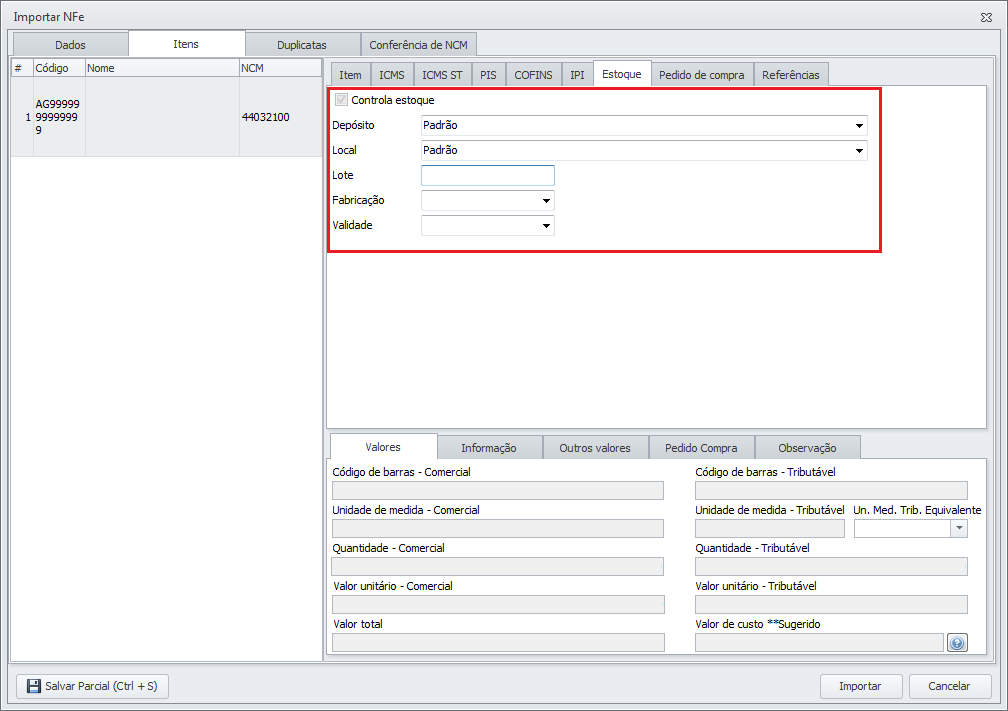
Aba Duplicatas
Contém as duplicatas com valor total da nota e o vencimento.
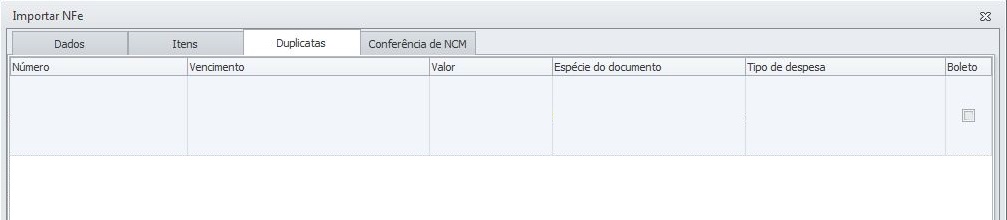
Aba Conferência de NCM
Quando já existe um item cadastrado e consta diferença nos NCM’s, é possível atualizar o NCM do item cadastrado através do NCM do item da nota.
Clique nas setas do campo “Função” e o NCM do item cadastrado será atualizado para o NCM que consta na nota.
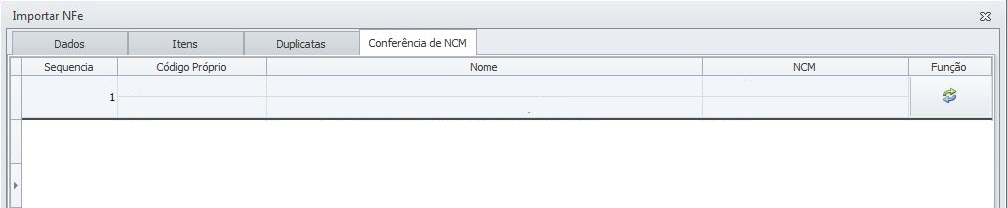
Preenchidos os campos necessários e alterado as informações necessárias, clique em “Importar”.
![]()


